如何设置恢复win8旗舰版系统默认颜色,恢复win8旗舰版系统默认颜色的设置方法
发布时间:2017-07-04 14:41:19 浏览数:
今天给大家带来如何设置恢复win8旗舰版系统默认颜色,恢复win8旗舰版系统默认颜色的设置方法,让您轻松解决问题。
如何设置恢复win8旗舰版系统默认颜色 在将Win8系统颜色修改后,结果系统显示出现了错误,这可能与用户错误操作有关。所以要恢复Win8系统显示出错,可以通过设置Win8系统为默认颜色来解决系统显示出错。
下面,我们来看看如何设置恢复系统之家win8旗舰版系统默认颜色。
一、打开Win8系统控制面板,然后在控制面板上找到“颜色”,接着在颜色面板上打开“颜色管理”。
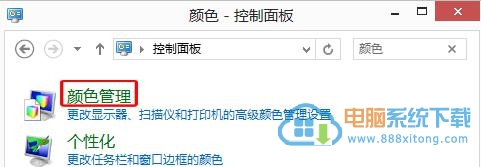
二、接着在Win8系统颜色管理面板上,切换至“高级”选项卡中,然后点击下面的“更改系统默认值”。
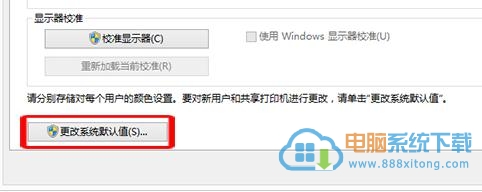
三、在进入win8纯净专业版系统颜色管理面板上,设置系统默认值,然后点击下面的高级选项卡,再选择配置文件。
以上三个操作步骤即介绍了恢复Win8系统默认颜色的操作步骤。
以上就是如何设置恢复win8旗舰版系统默认颜色,恢复win8旗舰版系统默认颜色的设置方法教程,希望本文中能帮您解决问题。